
YouTubeのライブ配信中に、自分のタイミングで広告を入れることが
できます。
残念ながら、すべての視聴者に広告が表示されるわけではないのですが
ライブ配信中に、広告に遮られることなく、効果的に広告を入れることが
できます。
![]() 私も愛用中!使いやすい!動画編集ソフト
私も愛用中!使いやすい!動画編集ソフト
詳しい動画解説
↓↓↓
YouTubeライブ配信中に広告を入れる
1、
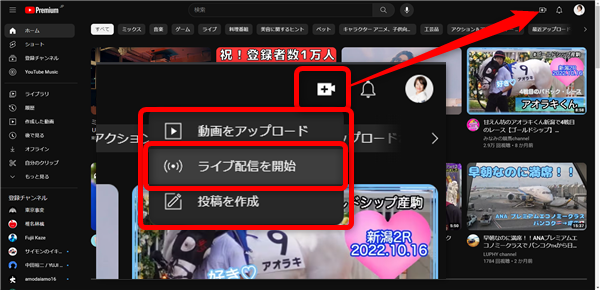
画面右上のカメラマークから「ライブ配信を開始」をクリックして
ライブ配信を始めていきます。
2、
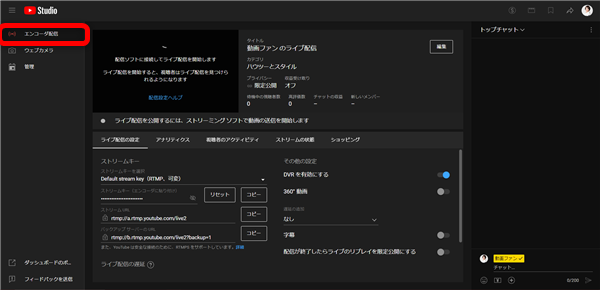
ライブ配信の画面が開いたら、必ず「エンコーダ配信」を選択します。
※ウェブカメラ、スマホからのライブではこの機能は利用できないようです。
必ず「エンコーダ配信」を行ってください。
尚、エンコーダ配信の詳しいやり方はこちらを参考に。
→YouTube・ライブ配信をOBSスタジオを使って行うやり方
3、
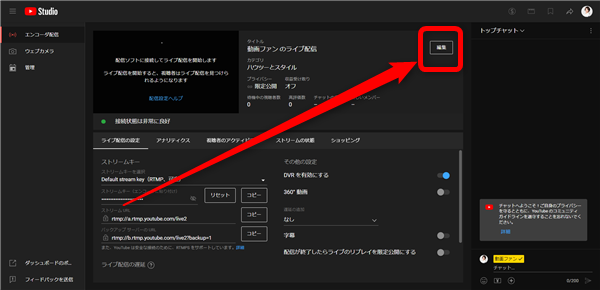
エンコーダ配信の画面が開いたら、画面右上の「編集」をクリック。
4、
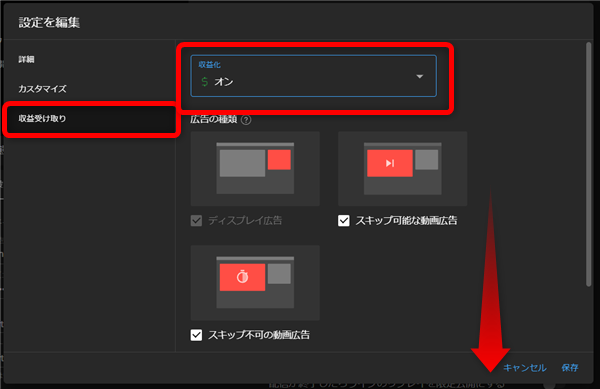
「収益受け取り」画面を開いて、必ず収益化をオンにします。
5、
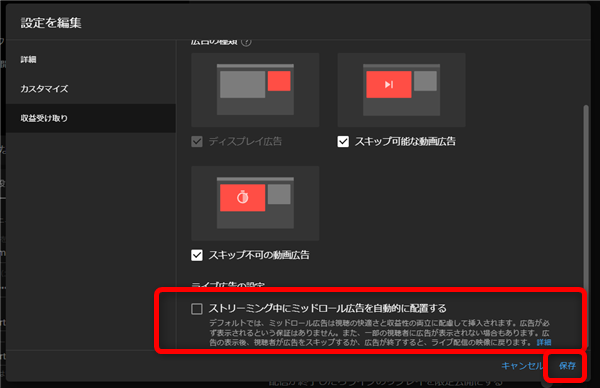
画面を下へスクロールして「ストリーミング中にミッドロール広告を自動的に配置する」の
チェックはできれば外しておきましょう。
こちらにチェックが入っていると、ライブ配信中、自動で広告が表示されるようになります。
すべての広告表示を手動で行いたい場合は、チェックを外しておきます。
よろしければ「保存」をタップして設定完了です。
6、

実際に、ライブ配信を開始します。例として「OBS Studio」から
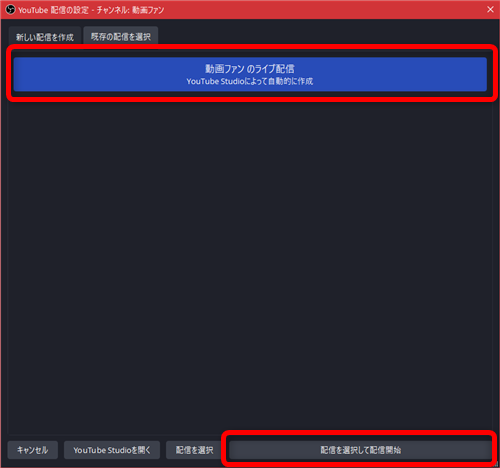
ライブ配信を開始します。
7、
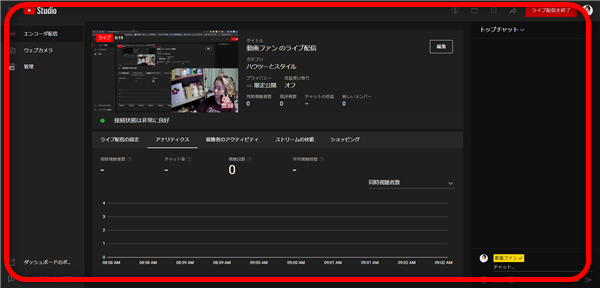
ライブ配信が開始しました。
8、
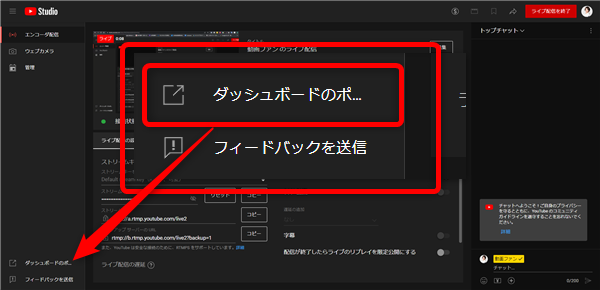
広告を表示させたいタイミングで、画面右下の「ダッシュボードのポップアップ」を
クリック
9、
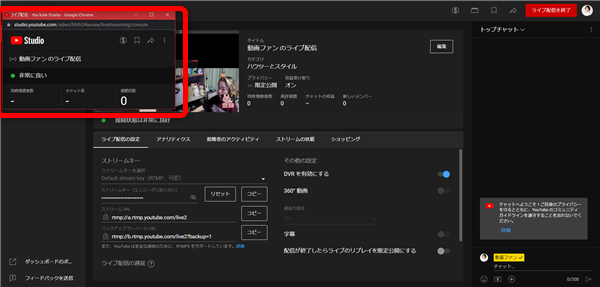
画面左上に簡単なアナリティクス画面が開きます。
10、
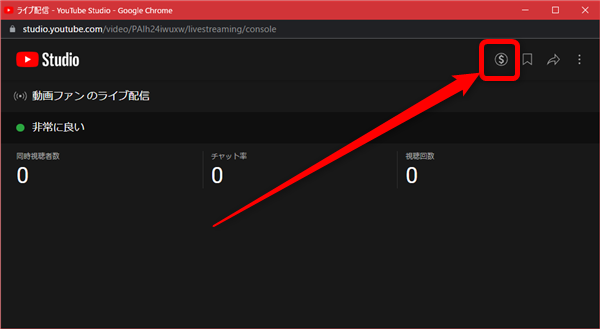
こちらのアナリティクス画面の右上に「$」マークのアイコンがあるので
こちらをクリック
11、
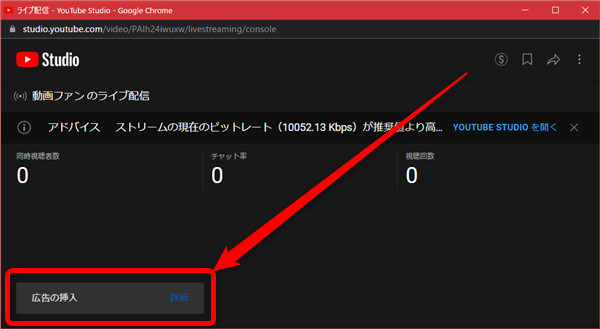
この画面に「広告の挿入」という表示が出て、
ライブ配信中に広告を表示させることができます。
※
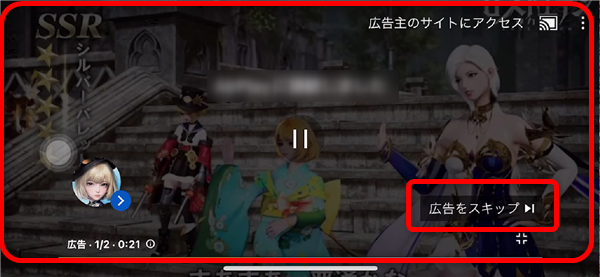
このタイミングで広告を表示させることはできますが、
すべての視聴者さんに表示されるわけではありません。
広告が表示されない場合、通常通りのライブ配信が継続して配信されます。
私も愛用中!使いやすい!動画編集ソフト











